如何用word画带双箭头的曲线
1、第一,如图所示,有一个坐标系,在横轴上有a和b两点,现在需要将两点用带双箭头的曲线进行连接!若你直接插入双箭头的连接符,所画线条将于横轴相互重合,无法实现目的!

2、第二,插入曲线。在word自选图形中选中曲线,以a点作为起点,单击鼠标左键确定起始位置,然后向右上方拖动鼠标,到一定位置再次单击鼠标左键以确定曲线的最高点,然后继续拖动鼠标至b点酱册败,此时双击鼠标完成曲线制作!
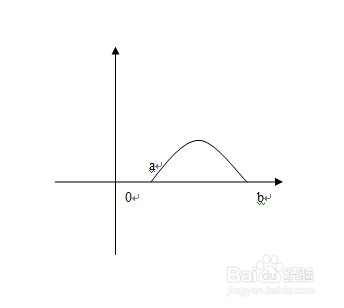
3、第三,设定自选图形格式。在完成曲线制作后,选中曲线图形,单击右键,在弹出的下拉对话框中选中自选图形格式,随驾悦即自选图形格式对话框即弹出,如图所示!
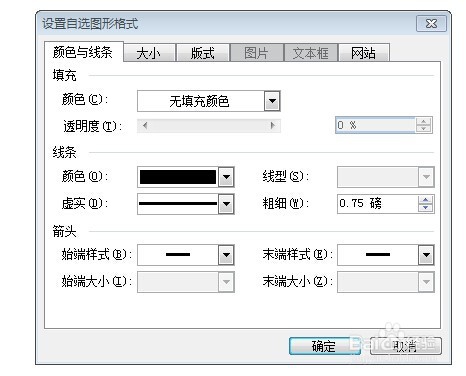
4、第四,设置箭头格式。在对话框的颜色与线条一览的最下方,有箭头的设置,分别将始端样式和末端样式设置为箭头即可,点击确定!
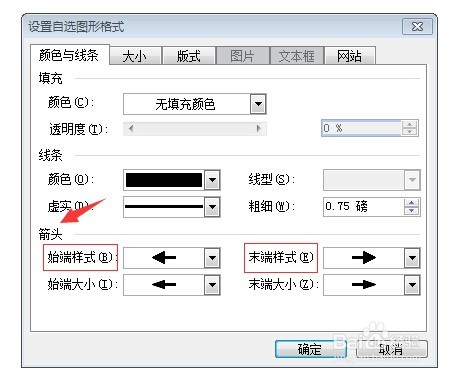
5、第五,确定曲线图形。此时,带双箭头的曲线已经设置完毕,选中图形,根据显示出来的曲线中段拖拽点,可以自由调爹昆整曲线的形状及所处的坐标象限!
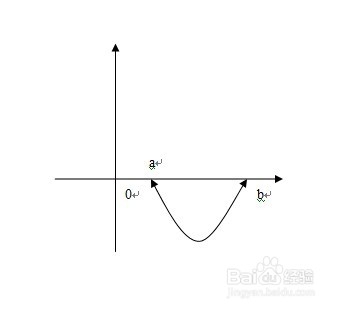
声明:本网站引用、摘录或转载内容仅供网站访问者交流或参考,不代表本站立场,如存在版权或非法内容,请联系站长删除,联系邮箱:site.kefu@qq.com。
阅读量:67
阅读量:110
阅读量:117
阅读量:118
阅读量:55